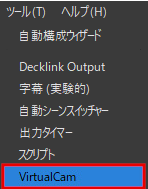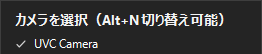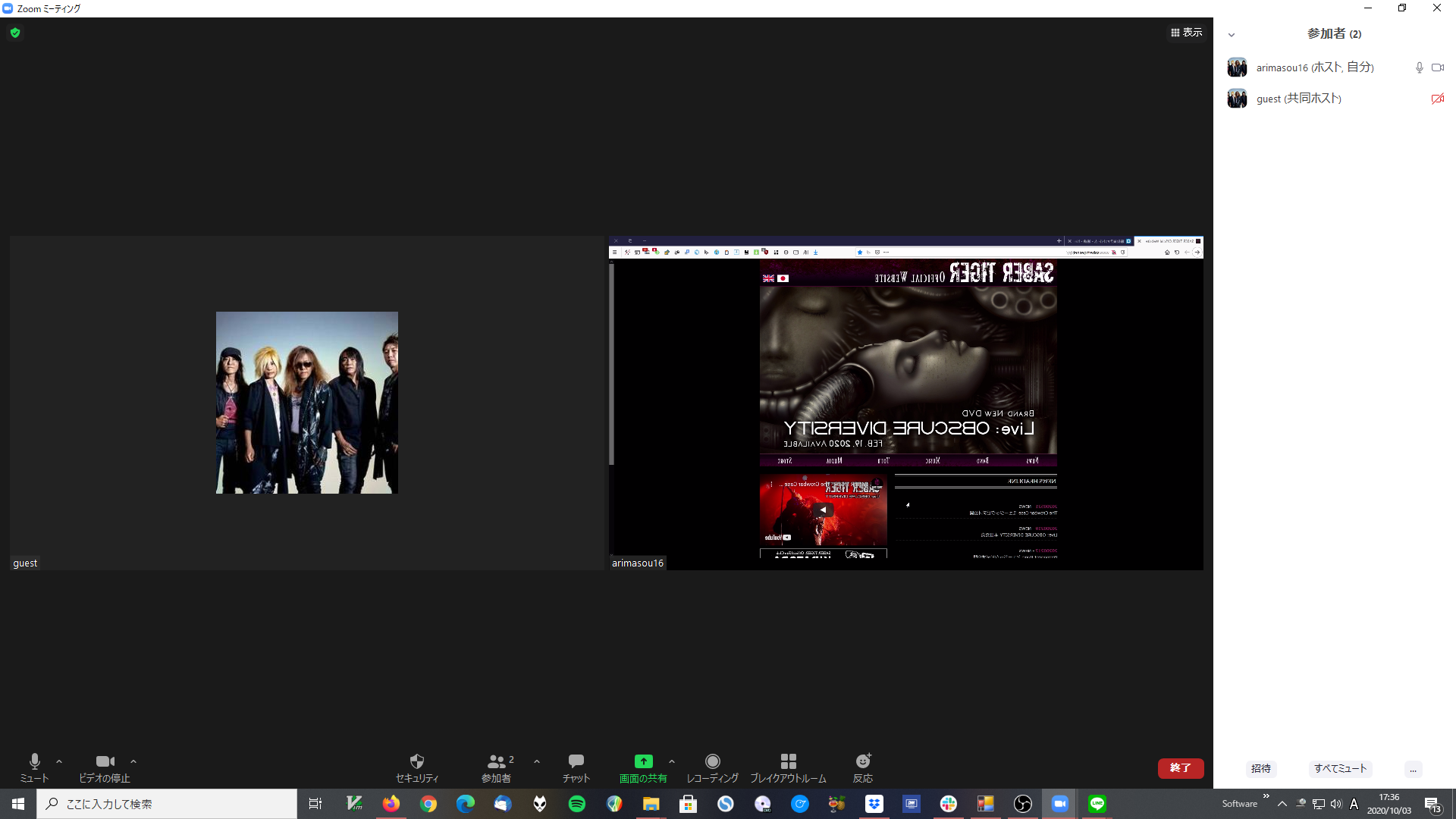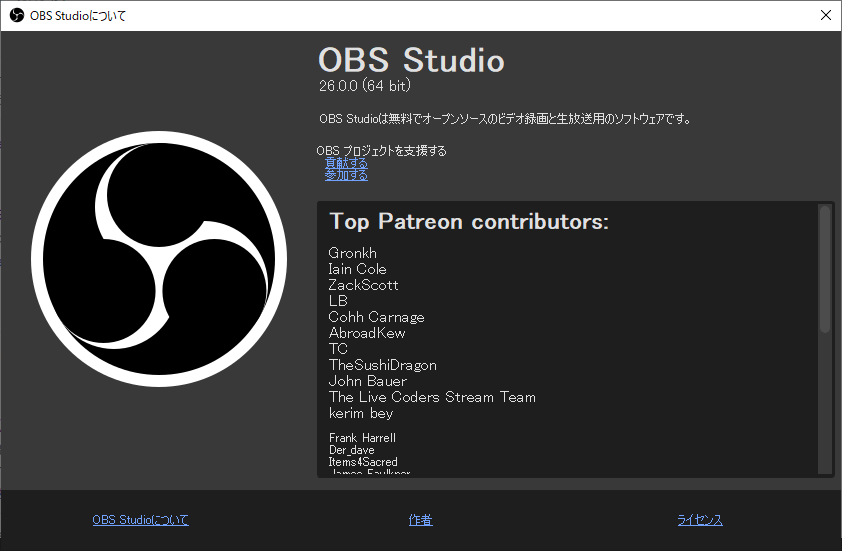Zoomも大分進化しているが、Zoomだけで、できないこともOBS Studioの仮想カメラ機能を使えば実現できる。
と聞いたので OBS-VirtualCamを用いて仮想カメラ経由でバーチャルキャラクターにてテレビ会議をする方法 [Windows - Android/iPhone]|youten_redo|noteなどを読んで、早速試してみた。
OBS Studio Version 26リリースより前に書かれたサイトが多いため、プラグイン OBS-VirtualCam を別途インストールして、ビデオ会議ツール( Zoom とか)から OBS-Camera を選択して使うと言ったやり方が紹介されている。
仮想カメラを使う前のOBS Studio設定
自動構成ウィザードは、動画配信するつもりはなく、ビデオ会議ツール( Zoom とか)で使うつもりならキャンセルでOK。
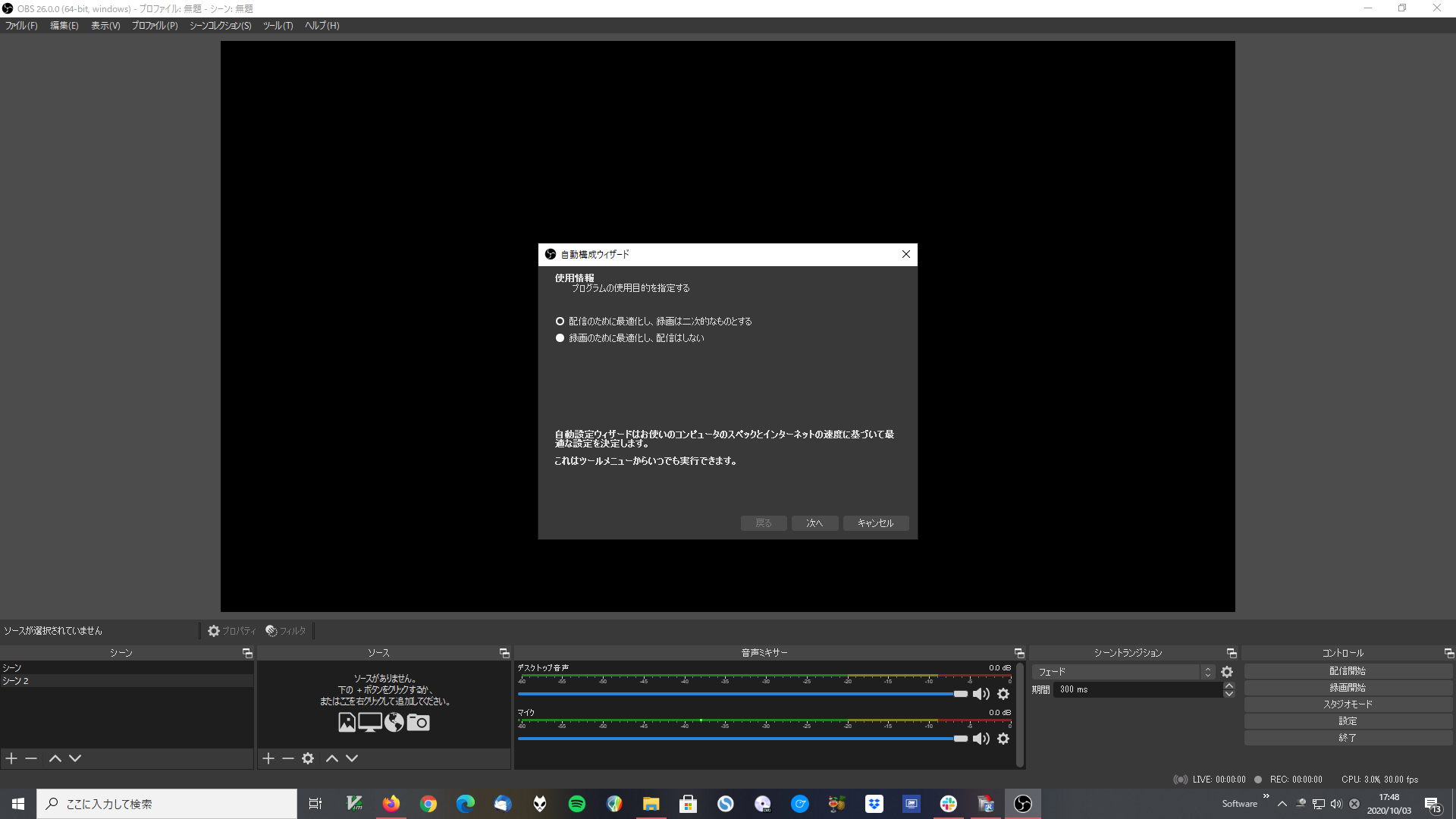
スムーズに画面出力するために、設定 -> 出力で調節・設定する。音声の設定を確認・設定する。
で、このままだと画面真っ暗のままなので左下のソースから出力させたいものを選ぶ。私みたいな初心者は ウィンドウキャプチャー が分かりやすい。シーン毎に設定できるので色々試すといいかも。
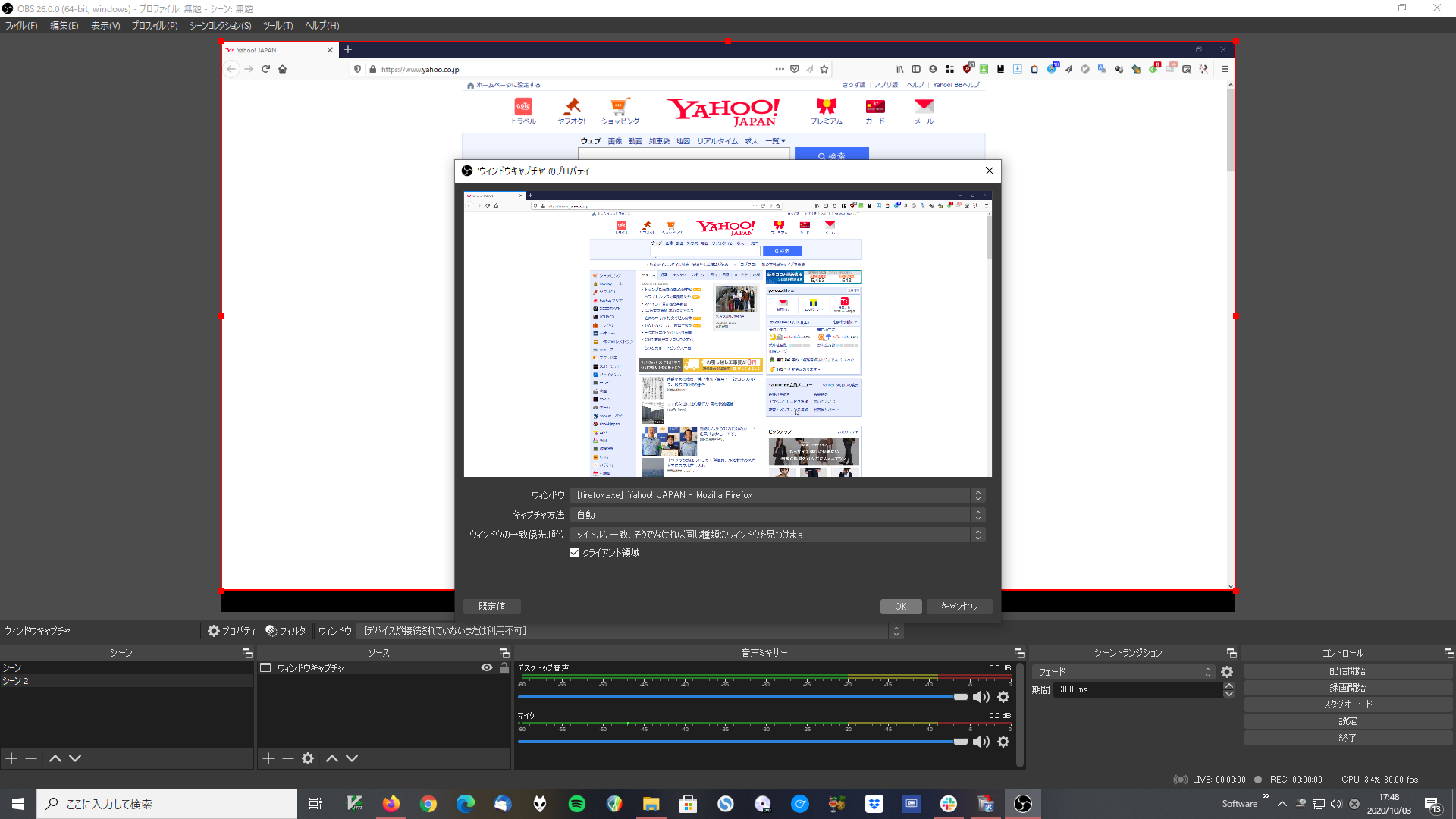
初め、まずZip版で試すことにした
- OBS-Studio-26.0-Full-x64.zip OBS-VirtualCam2.0.4.zip をダウンロードする。
- zipファイルを解凍する。 解凍したOBS-VirtualCam2.0.4 から上書きしない形で 解凍したOBS-Studio-26.0-Full-x64 コピーしてみた。
regsvr32 "DLしてコピーした\OBS-Studio-26.0-Full-x64\bin\64bit\bin\64bit\obs-virtualsource.dll"を行う【対処法】OBS Studio 26.0 で 仮想カメラ(Virtual Camera) が使えない場合 - すたいるのメモ帳ブログにあるようにvirtualcam-install.batを実行した
本来?1, 2, 3だけで動くはずが(OBS-Studioのツールからは開始できる)、ビデオ会議ツール( Zoom とか)から OBS-Camera が認識されず選択できない。ので 4 も行ったのだが、認識されないまま。1
次に、インストーラー版で試す
zip版だからか、と諦めて
- インストーラー版 OBS-Studio-26.0-Full-Installer-x64.exeをインストール。仮想カメラもインストーラー版 OBS-VirtualCam2.0.4-Installer.exe を使ってインストール。
これだと上手く認識されるようになったのだけど、OBS-Studioではソースで選択したウィンドウキャプチャーが映っているのに、ビデオ会議ツール( Zoom とか)ではOBS-Studioのアイコンが表示されるだけ。
右がOBS Cameraを選択したアカウントだけでアイコンだけ表示される
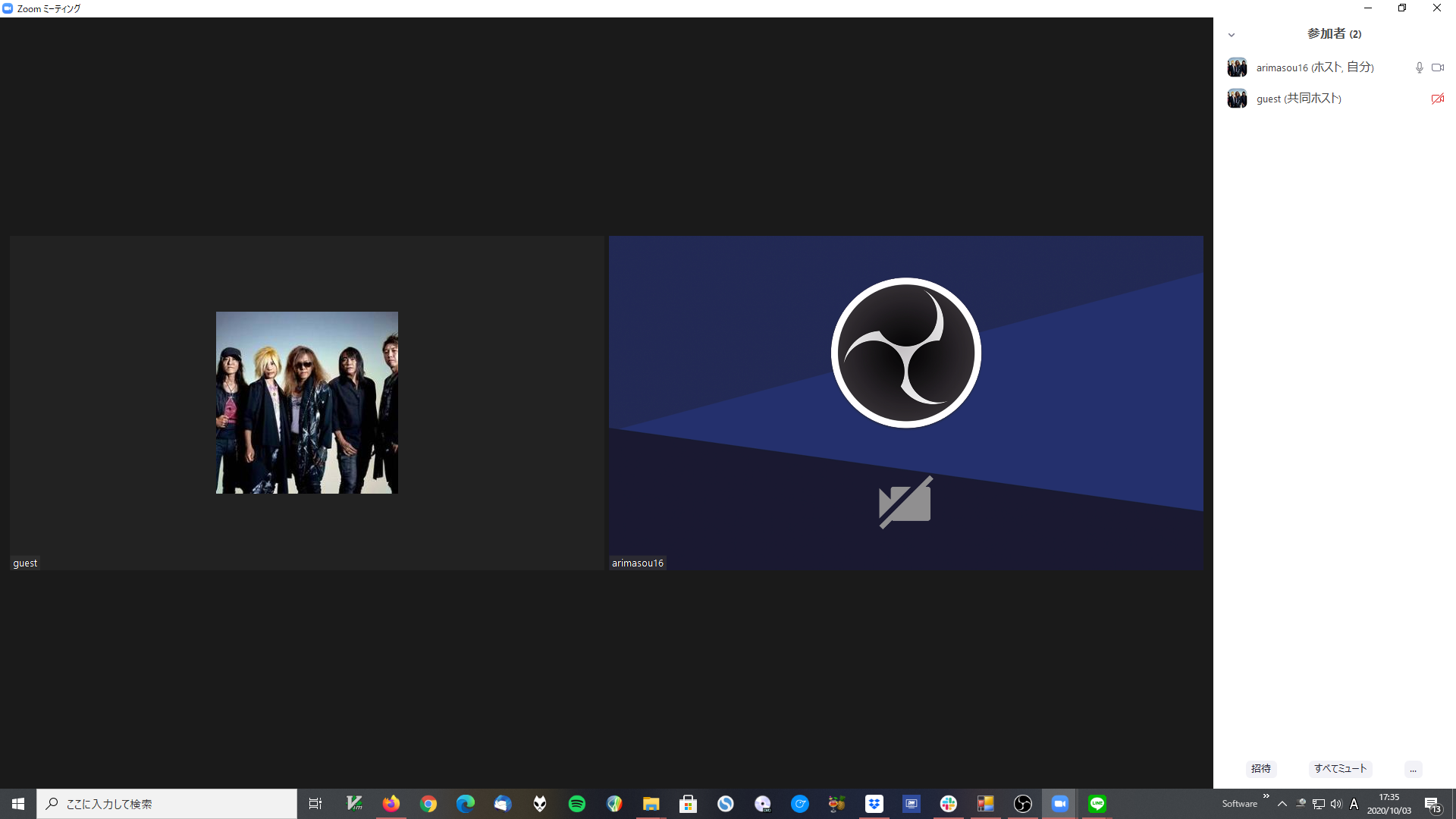
そもそもプラグインとしての仮想カメラが不要だった
なんじゃそりゃと困っていたが、ふとOBS-Studioの右下を見ると、コントロール、配信開始、録画開始の下に 仮想カメラ開始 とあって、それをクリックすると、OBS-Studioで表示されるままビデオ会議ツール( Zoom とか)でも表示されるようになった。
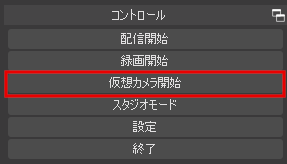
何気にデバイス名もOBS Virtual Cameraとなっていてツール(OBS-Camera)とは別である
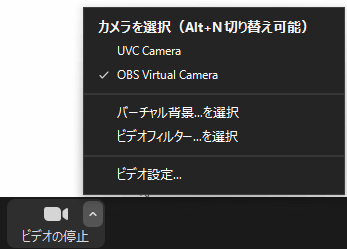
プラグイン要らない。なので OBS-VirtualCam(OBS-Camera) はアンインストールした。
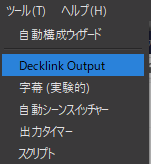
一度、アンインストールしてから、zip版を使ってみたのだけど、 そちらは仮想カメラ機能が同梱?されていないようで、使えない 。ただし、インストーラーでインストール済みだとzip版で起動したときも仮想カメラ機能が使える。
追記 2020-10-03
上で行った 4 がまさにzip版で仮想カメラ機能を使うための手順だった。
【対処法】OBS Studio 26.0 で 仮想カメラ(Virtual Camera) が使えない場合 - すたいるのメモ帳ブログにあるとおり、 管理者権限でOBS-Studio-26.0-Full-x64\data\obs-plugins\win-dshow\virtualcam-install.batを実行する。これでzip版でも使える。
追記ここまで
追記 2021-05-07
Ubuntuの場合
sudo apt-get install ffmpeg
sudo add-apt-repository ppa:obsproject/obs-studio
sudo apt-get update && sudo apt-get install obs-studio
Mac版、Linux版は26.1から仮想カメラ機能が使えるとなっている。しかし、このまま仮想カメラ機能が使えない。
OBS virtual cam on Linux. | OBS Forumsのとおり
sudo apt install v4l2loopback-dkmsを実施する。
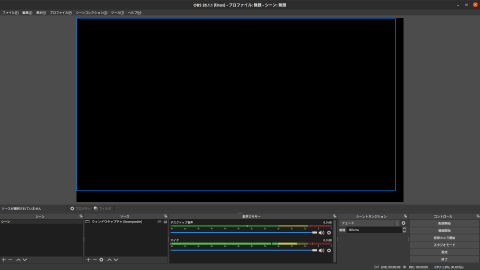
追記ここまで
-
Version 26 zip版の仮想カメラ機能を有効させるための手順で、プラグインのための手順じゃない。 ↩︎